怎么删去word尾页空白页
更新时间:2024-07-10 09:58:43作者:xiaoliu
在日常使用Word文档时,我们经常会遇到删除尾页空白页的问题,这些空白页看起来很碍眼,也会影响文档的整体美观度。不过要删除这些尾页空白页并不难,只需要按照一定的方法操作即可。接下来我们就来详细介绍一下如何在Word文档中删除尾页空白页的方法。
步骤如下:
1.删除word最后空白页的方法有很多,小编就来简单的分享几个吧。
方法一:将光标定位在倒数第二页的末尾,直接按delete键进行删除。或者可以试试按住ctrl键再按delete键。
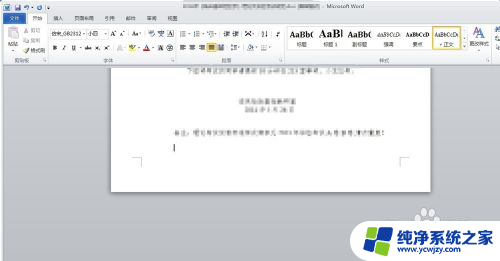
2.方法二:将光标移动到最后一页的起始处,不停的按删除键,就可以删除最后一页。
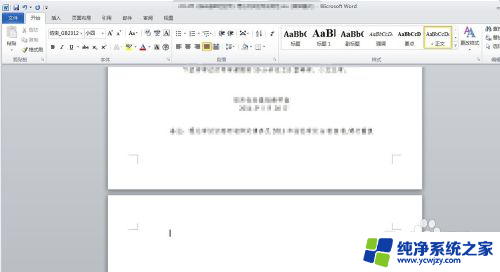
3.方法三:找到菜单栏的页面设置,将页边距的上下值稍微改小一点,同样可以删除最后一页。
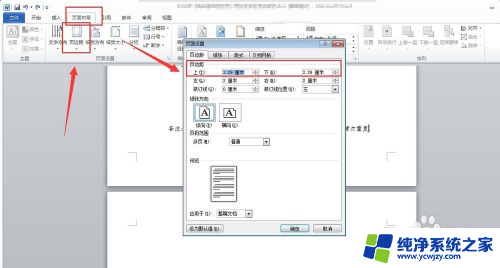
4.方法四:将光标移动到最后一页,在菜单栏找到段落或者是直接右击找到段落。将行距设为固定值,数字为1磅。
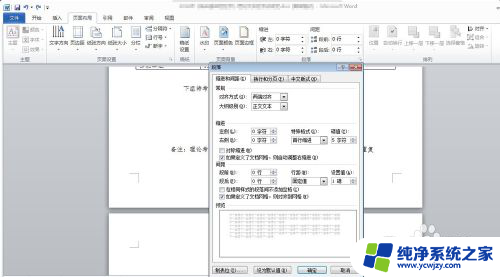
5.方法五:将最后一个换行符选中,很多人都是一个回车符号(大家可以按住鼠标在界面上找一下。可以选中的那个,如下图),右击打开字体,选择效果为隐藏即可。
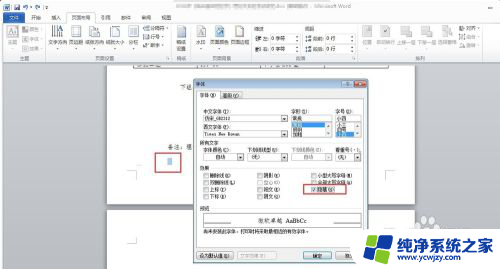
6.好了,上述几个方法都是比较实用和常用的。大家可以尝试一下,相信能够解决大多数的问题。希望这篇经验能够帮到您!
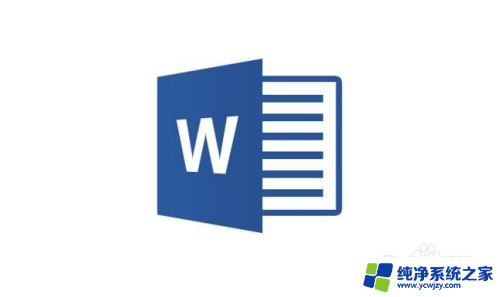
以上就是如何删除Word尾页空白页的全部内容,如果您不清楚,可以按照以上方法进行操作,希望对大家有所帮助。
- 上一篇: 电脑屏幕颜色怎么调成保护眼的颜色
- 下一篇: 度小满怎么注销账户
怎么删去word尾页空白页相关教程
- word首页空白页怎么删除 word第一页空白页删除方法
- 苹果mac上用wps无法删除空白页 WPS/Word如何去掉空白页
- 空白页怎么删除wps中完整一页 WPS/Word如何删除多余空白页
- wps里word怎么删除空白页面 WPS/Word如何删除空白页的方法
- 电脑wps空白页怎么删除 WPS怎么删除多余的空白页 Word文档
- 怎样删除文档最后的空白页 Word删除最后一页空白页方法
- 怎么把空白页删了 word删除空白页出错
- word最后空白页怎么删除删不掉 word文档删除不掉最后一页空白页怎么办
- 空白文档怎么添加下一页 word如何删除空白页
- 最后一张word怎么删除 怎么在Word中删除最后一页的空白页
- 如何删除桌面上的小艺建议
- 为什么连接不上airpods
- 小米平板怎么连接电容笔
- 如何看电脑是百兆网卡还是千兆网卡
- 省电模式关闭
- 电脑右下角字体图标不见了
电脑教程推荐
win10系统推荐